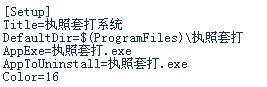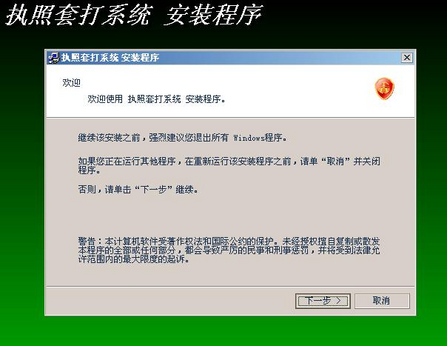|
还有一个比较重要的文件就是SETUP1.EXE这个文件,他是安装的主文件,安装时我们看到的界面就是这个文件运行产生的。他是用VB写的,源程序在VB的安装目录下:“C:\Program Files\Microsoft Visual Studio\VB98\Wizards\PDWizard\Setup1\SETUP1.VBP”,你可以用VB直接来编辑此工程(VB的安装界面太丑了,所以你可以自己改动,改的怎么样就要看你自己的能力了~~~),如果在安装之后想在桌面上加上程序的快捷方式,可以编译此工程,打开“frmSetup1”窗口,在其代码的第463行的位置上加如下代码: Dim sProgramsPath As String Dim sDesktopPath As String sProgramsPath = GetSpecialFolder(sfidPROGRAMS) sDesktopPath = GetSpecialFolder(sfidDESKTOP) sProgramsPath = sProgramsPath & "\" & gstrAppName & "\" & gstrAppName & ".lnk" sDesktopPath = sDesktopPath & "\" & gstrAppName & ".lnk" FileCopy sProgramsPath, sDesktopPath 下面对向导生成的SERTUP.LST(安装信息文件)进行一下介绍,如下图所示:
这是文件的第一个区的内容,SetupTitle设置的是解压窗口的标题,SetupText设置的是解压窗口的内容。改动之后,如下图所示:
接下来介绍一下SERTUP.LST文件Setup区的作用,如下图所示: 改动Color为不同的值,可以改变安装窗口的背景色(默认为蓝色,看都看腻了)。改为16之后为绿色(当然还有其他的颜色,你可以自己慢慢试~~~),效果如下图所示(这是我改动之后的VB自带的安装程序的安装界面,大家觉得怎么样,是不是不比其他的一些安装软件的界面逊色): 好了,安装程序就介绍到这了,当然了,VB的安装程序完全是VB自己做的,到底怎么改以及改动的漂亮与否,就要看你自己的水平与美术功底了,反正安装程序的源码都给你了,你想怎么做都行~~~~~ |
闂佽 鍋撻柟顖滃椤ユ垿鏌熺€涙ê濮囧┑顕嗘嫹闂佸搫琚崕鍐诧耿閸涙潙缁╅柟顖滃椤ワ拷>>
正在阅读:教你用Visual Basic制作安装程序教你用Visual Basic制作安装程序
2005-08-03 09:55
出处:
责任编辑:xietaoming
键盘也能翻页,试试“← →”键